دو روش برای حذف آیکان سطلزباله از دسکتاپ ویندوز ۸
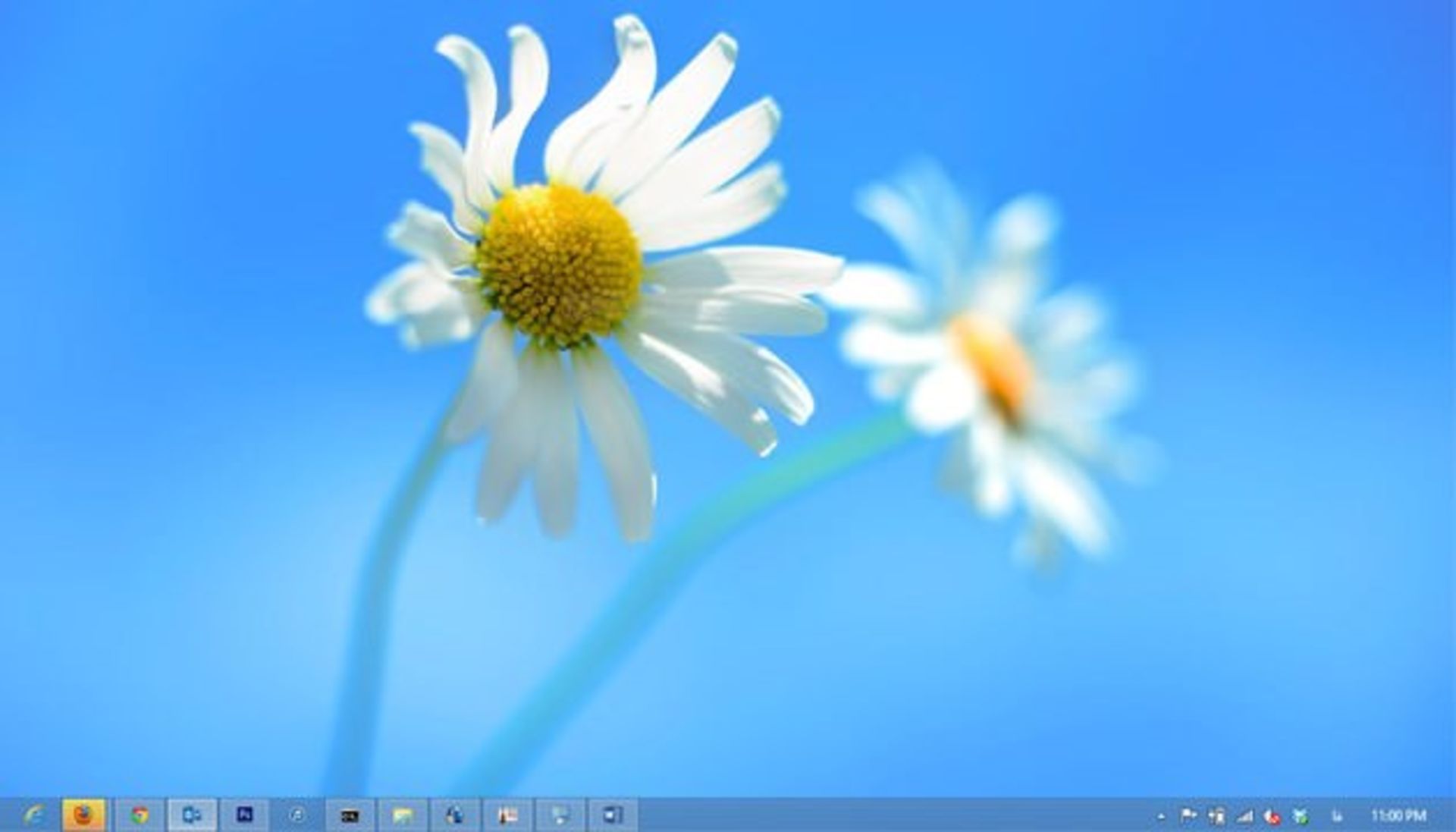
در ویندوز ۸، سطلزبانه به کمک دو روش از صفحهاصلی حذف میشود. روش اول، با استفاده از gpedit.msc و روش دوم به کمک regedit انجام میشود.
روش اول: حذف آیکون سطلزباله به کمک gpedit.msc
گام اول:
اشارهگر ماوس را به سمت راست و پایین صفحهآغازین (Start) ببرید و در منوی باز شده بر روی باکس جستجو (Search) کلیک کنید یا Ctrl+F را بفشارید و یا اگر در محیط مدرن (مترو) قرار دارید شروع به تایپ کردن عبارت مورد نظر برای جستجو، نمایید.
گام دوم:
بعد از بازشدن پنجره جستجو در قسمت اپلیکیشنها، عبارت gpedit.msc را وارد کرده و کلید Enter را بفشارید.
گام سوم:
با کلیک بر روی gpedit.msc، پنجرهای باز میگردد که ویرایشگر پالیسیهای محلی (Local Group Policy Editor) نامیده میشود.
گام چهارم:
در ستون سمت چپ این پنجره و در قسمت User Configuration، بر روی گزینه Administrative Templates کلیک و سپس Desktop را انتخاب کنید.
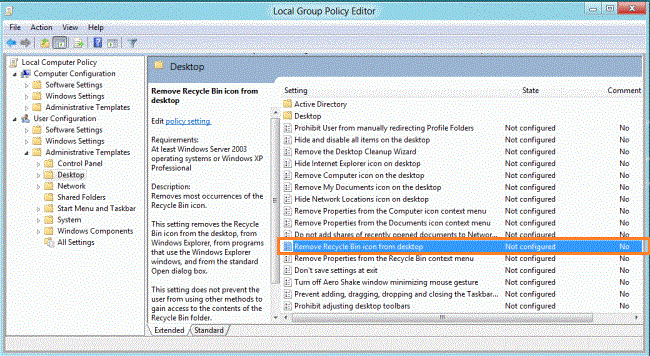
حال در سمت راست پنجره، گزینه Remove Recycle Bin Icon From Desktop را انتخاب کنید.
گام پنجم:
بر روی گزینه Remove Recycle Bin Icon From Desktop راستکلیک کرده و گزینه Edit را انتخاب کنید تا پنجره جدیدی باز شود.
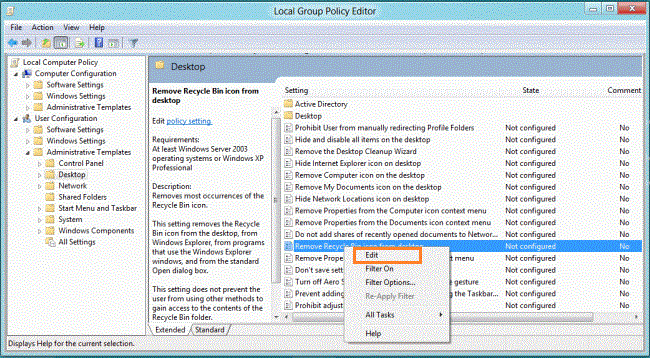
گام ششم:
حال، در پنجره بازشده بر روی گزینه Enabled کلیک کرده و سپس کلید Apply یا Ok را بزنید.
بعد از انجام این مراحل، برای اعمال تغییرات رایانه خود را مجدداً راهاندازی کنید.
روش دوم: حذف آیکون سطلزباله به کمک regedit
گام اول:
اشارهگر ماوس را به سمت راست و پایین رابط کاربری مدرن ببرید و در منوی باز شده بر روی باکس جستجو (Search) کلیک کنید.
گام دوم:
با بازشدن باکس جستجو، در زیرمنوی اپلیکیشن، عبارت regedit را وارد کرده و کلید اینتر را بزنید و سپس بر روی آن کلیک کنید تا پنجره جدیدی باز شود.
گام سوم:
در این مرحله، ابتدا بر روی HKEY_LOCAL_MACHINE کلیک کنید و سپس مسیر زیر را دنبال کنید:
Software > Microsoft > Windows >Current Version > Explorer > Desktop > NameSapce > 645FF040-5081-101B-9F08-00AA002F954E
گام چهارم:
حالا کافیاست بر روی گزینه «645FF040-5081-101B-9F08-00AA002F954E» راستکلیک کرده و Delete را انتخاب کنید و پس از آن رایانه خود را مجدداً راهاندازی کنید.
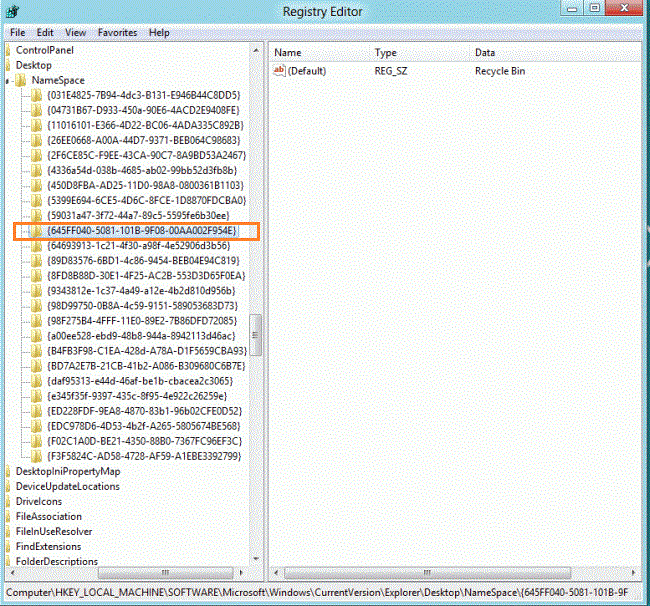
به کمک این دو روش، آیکون سطلزباله از دسکتاپ حذف میشود. آیا شما روش دیگری برای این کار میشناسید؟ تجربهکاربری خود را در این زمینه با ما به اشتراک بگذارید.
کلیه مقالات آموزشی ویندوز ۸ را در آدرس zoomit.ir/howto/ بیابید.